작업 표시 줄을 ObjectDock으로 교체

언뜻보기
처음 ObjectDock을 설치하면Windows 작업 표시 줄에 고정 된 모든 아이콘을 복제하십시오 (편리한). 불행히도 고정 된 웹 응용 프로그램의 아이콘은 독에 맞게 확대되면 좋지 않습니다. 도크의 시각적 스타일은 Rocketdock과 유사한 iOS (iPhone, iPad) 아이콘 도크와 일치합니다. Windows 작업 표시 줄과 마찬가지로 막대에서 응용 프로그램을 열면 자동으로 ObjectDock에 나타나고 닫으면 사라집니다. 당신이 그들을 고정하지 않는 한.

기본 위치가 마음에 들지 않으면아래는 Mac과 같은 하단), ObjectDock은 화면의 네면 중 하나에 스냅 할 수 있습니다. 테스트를 처음 시작했을 때 작업 표시 줄을 ObjectDock 용으로 교체하기로 결정하기까지 시간이 걸리지 않았습니다. 그게 내가 얼마나 좋아하는지…

옵션. 옵션. 옵션!
객체 도크는 자동차보다 더 많은 사용자 정의 기능이 있습니다Xzibit에 의해 포주. 도크는 옵션 홈 화면에서 쉽게 사용자 정의 할 수 있습니다. 내가 좋아하는 것은 거의 모든 옵션이 나열되고 이해하기 쉽다는 것입니다. 훌륭한 UI. 거의 모든 파란색 텍스트는 아래와 같이 링크입니다.
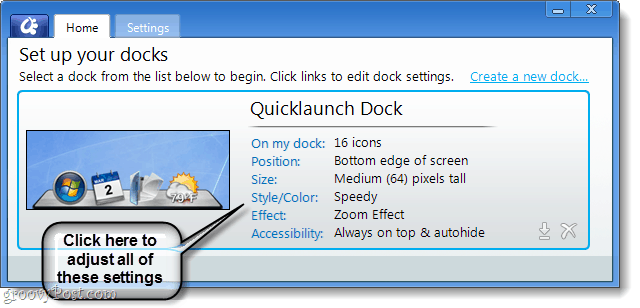
그만큼 옵션 > 설정 탭에는 사용할 수없는 몇 가지 그루비 옵션이 있습니다.기본적으로. 작업 표시 줄을 바꾸려면 "Windows 작업 표시 줄 숨기기"는 반드시 확인해야합니다. 불행히도 Aero-Peek는 유료 버전의 프리미엄 기능입니다.
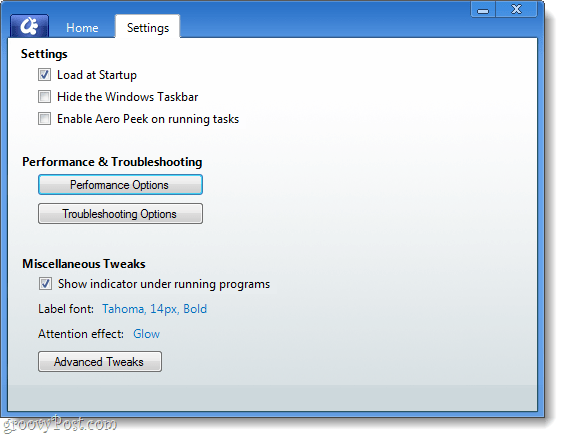
다른 고급 옵션 중 일부는 매우 오래된 PC에서 ObjectDock을 실행하지 않는 한 성능 설정이 문제가되지 않아도 조정할 수 있습니다.
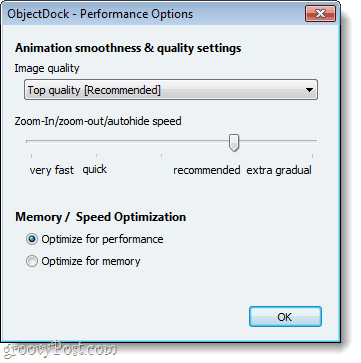
도 클릿
ObjectDock에서 내가 가장 좋아하는 것은독 Docklet은 주간 예측, 시계, 달력, 웹 검색 및 Windows 시작 메뉴에 대한 링크가있는 드롭 다운입니다. 불행히도 6 개의 도킹 릿과 3 개의 Windows 도킹 릿 링크 만 얻을 수 있습니다. 다행스럽게도 온라인 커뮤니티는 다소 도움이되며 다운로드하여 설치할 수있는 다양한 제 3 자 도킹 릿을 만들었습니다. ObjectDock은 WinCustomize.com을 방문하여 더 많은 것을 다운로드 할 것을 권장합니다.
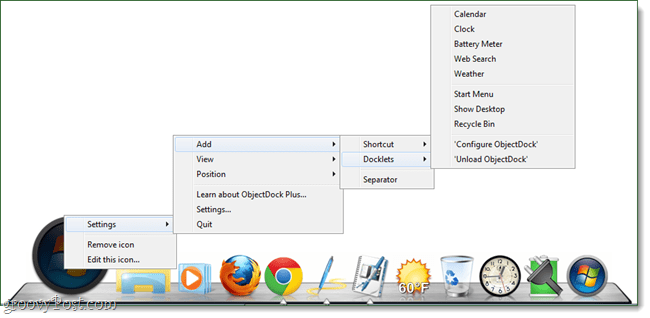
날씨 도크 릿은 내가 가장 좋아하는 것이므로 아래 스크린 샷을 공유해야했습니다.
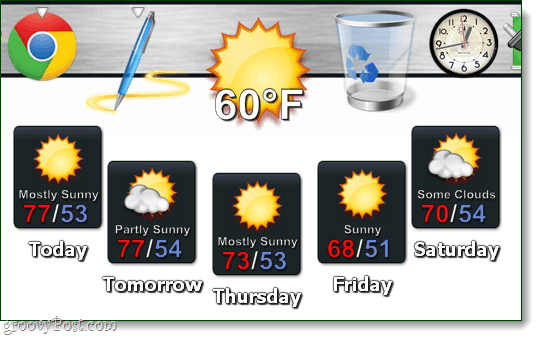
독과 함께 내 주요 쇠고기 중 하나는아날로그 스타일의 시계. ObjectDock을 사용하면 대부분의 독에 대한 스킨을 사용자 정의 할 수 있지만 시계의 스킨을 변경하더라도 여전히 아날로그입니다. 정말? 디지털 베이비를 줘!
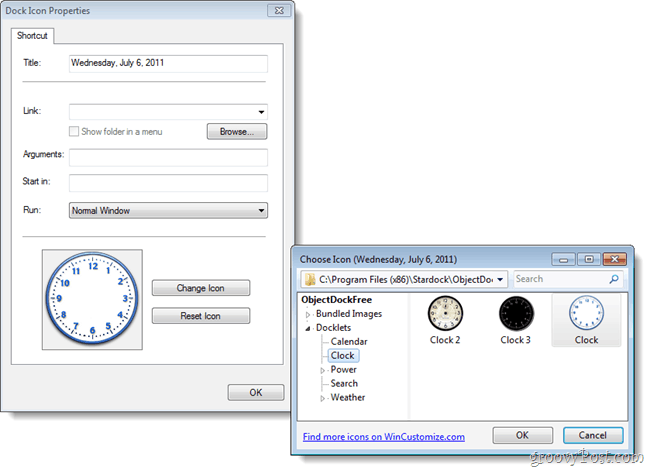
다른 괴짜와 마찬가지로, 나는 시계에 대한 수정을 발견했으며 타사 디지털 시계 도킹 장치가 시간과 날짜를 알려 주었을뿐만 아니라 작동하는 알람과 완전히 사용자 정의 가능한 글꼴이 있습니다.

테마
가치있는 ObjectDock에 관한 마지막 그루비 비트언급은 다른 테마입니다. 기본 "Speedy"테마가 마음에 들지 않으면 그 테마가 붙어 있지 않은 것입니다. Stardock에는 12 가지 이상의 다양한 주식 테마가 포함되어 있으며 웹에는 수백 가지가 더 있습니다. 그러나 진정으로 창의력을 발휘하려면 처음부터 직접 만들거나 기존 템플릿을 사용할 수 있습니다.
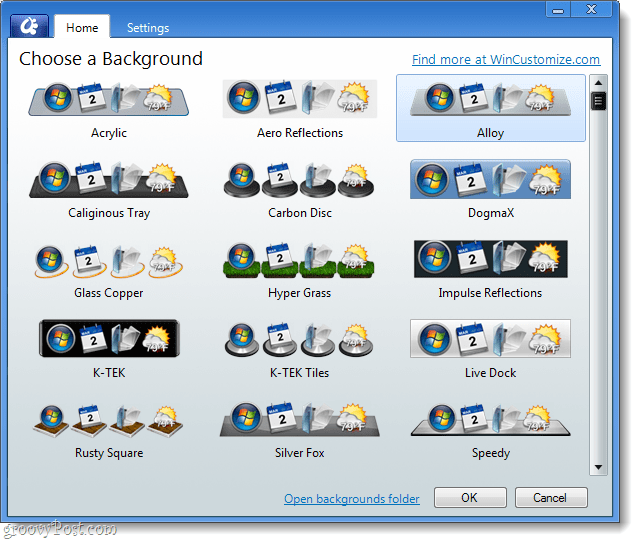
유료 버전과 무료 버전의 정확한 차이점은 무엇입니까?
Stardock은 차이점을 명확하게 설명합니다.공식 다운로드 페이지에서 일반적으로 실제로 지불해야 할 유료 기능은 없습니다. 핵심 기능의 대부분은 무료 버전에 있으므로 아래에 표시되지 않은 (또는이를 만든 DEV를 지원하려는 경우) 무료 버전을 사용하는 것이 좋습니다.
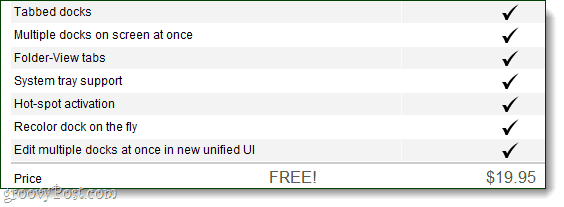
결론
ObjectDock은 견고한 작업 표시 줄 교체이며이전에 모든 Windows 7 PC에 설치했으며 이제 ObjectDock을 사용하고있는 RocketDock의 업그레이드로 볼 수 있습니다.
ObjectDock 다운로드 페이지









코멘트를 남겨주세요